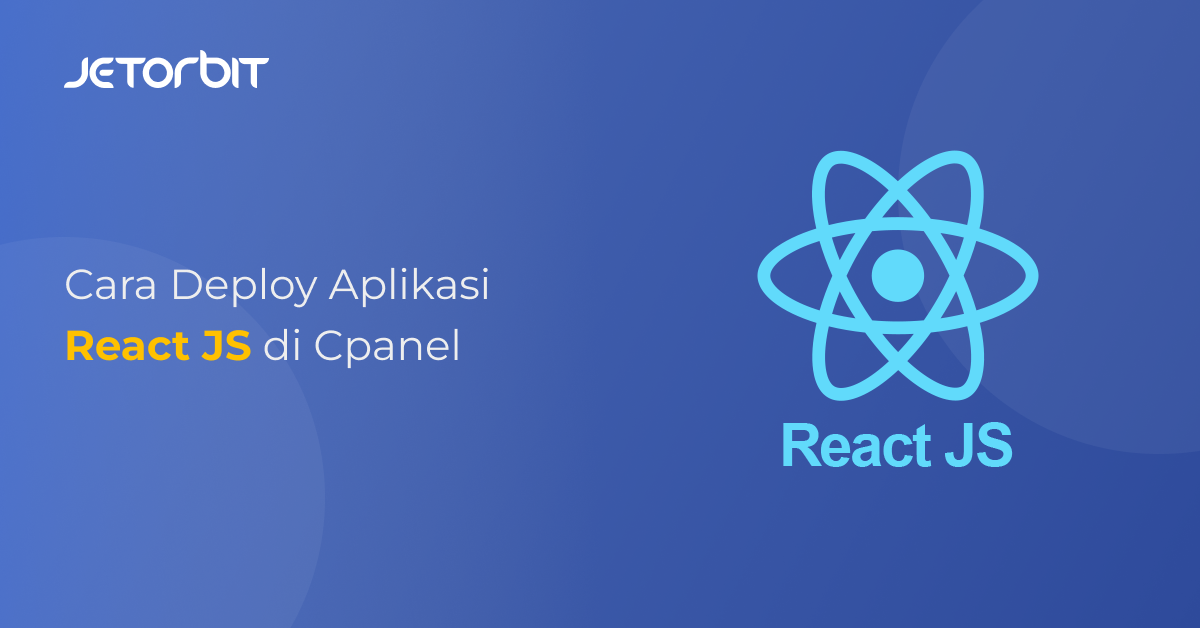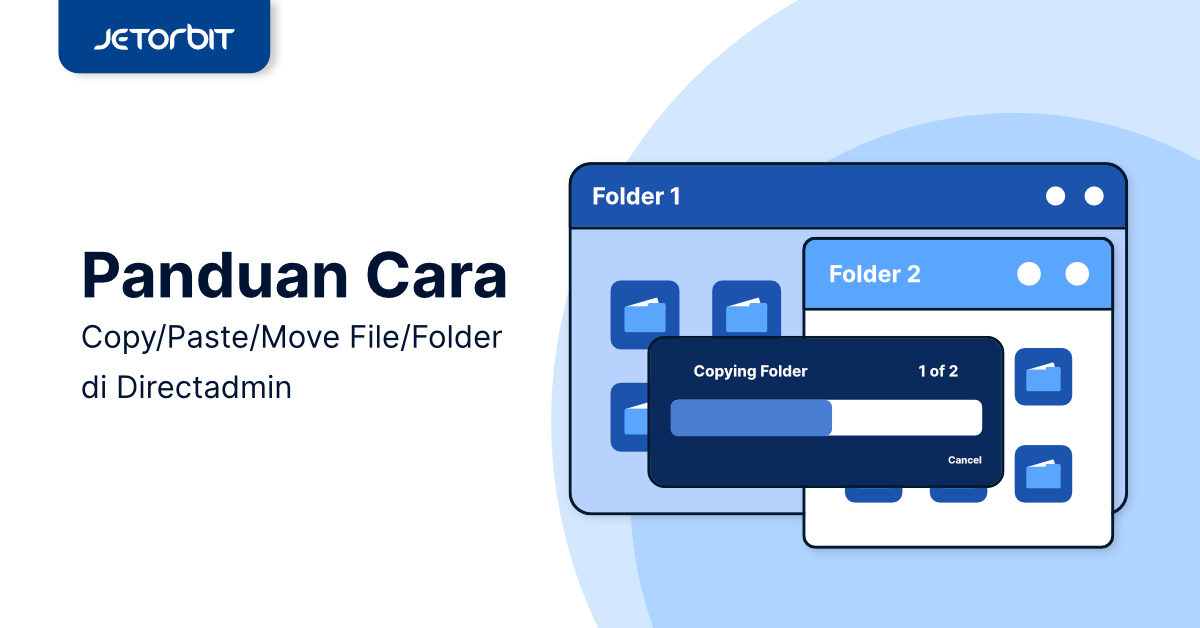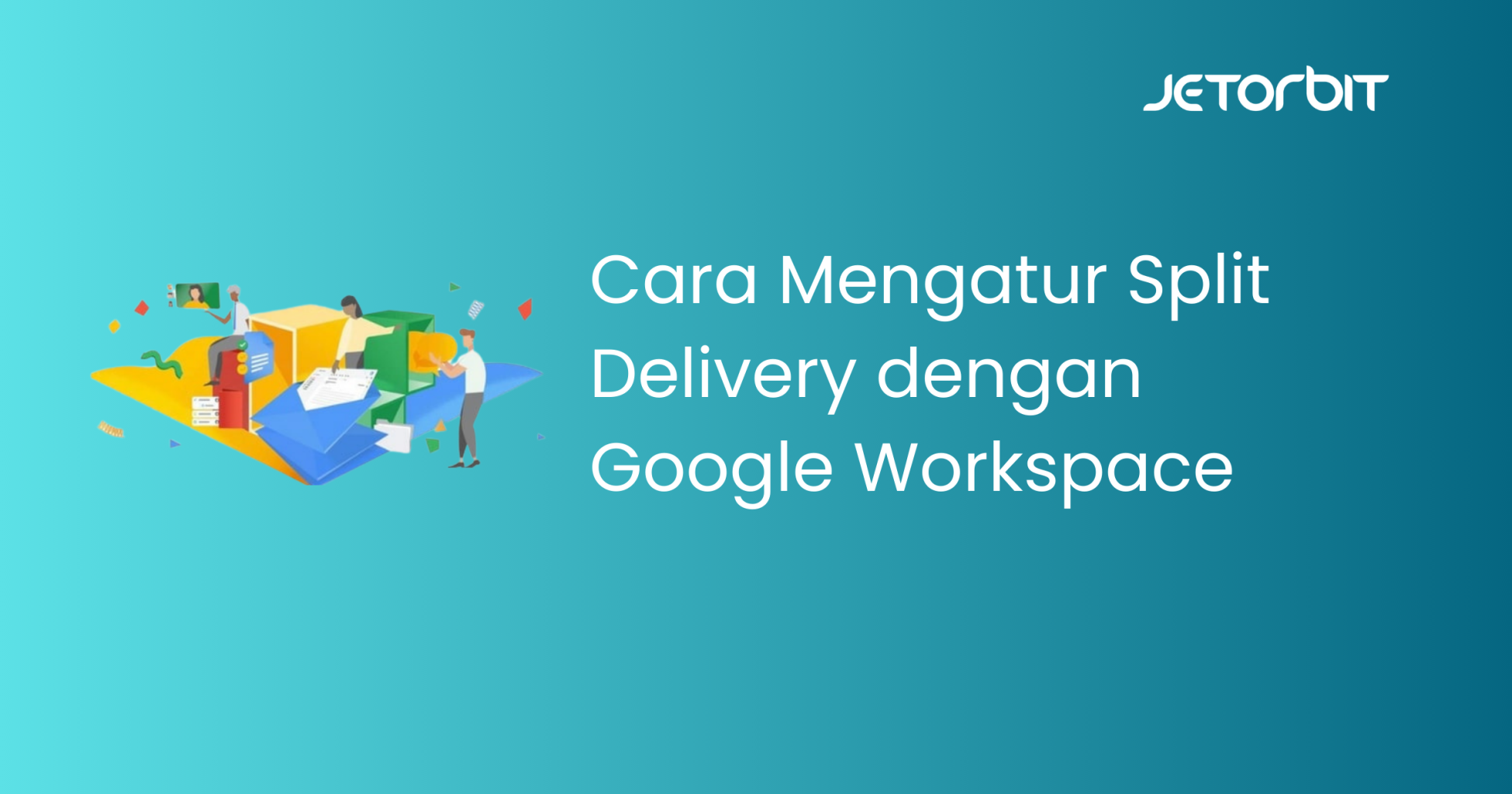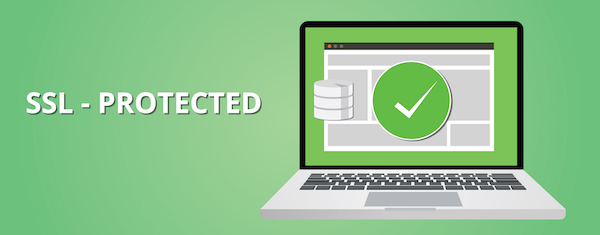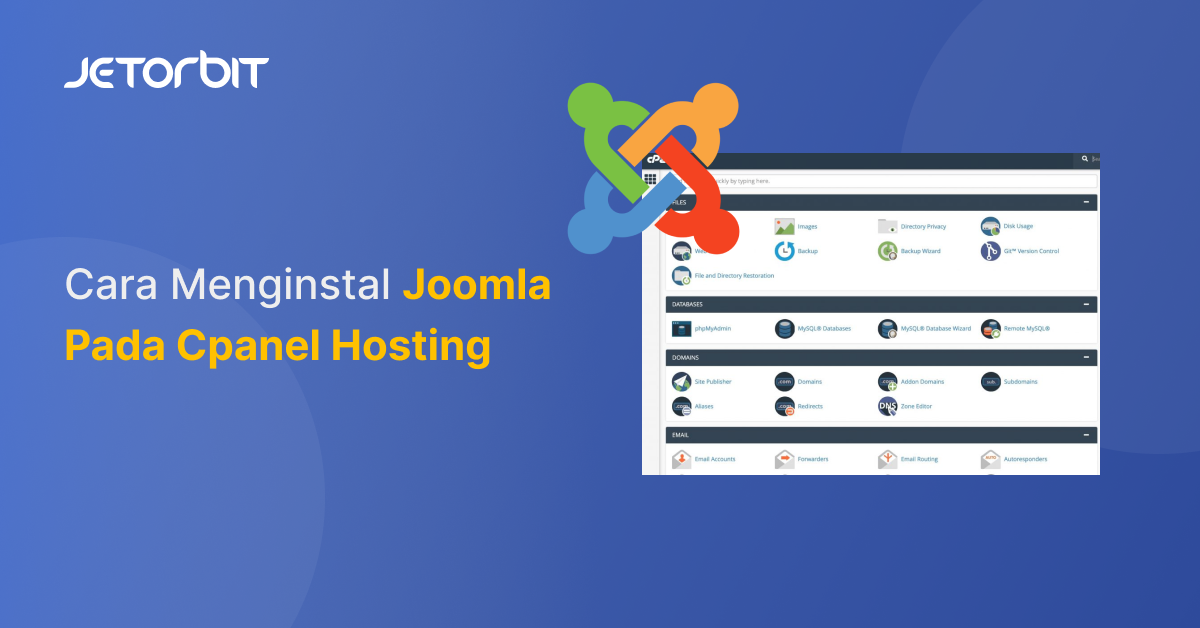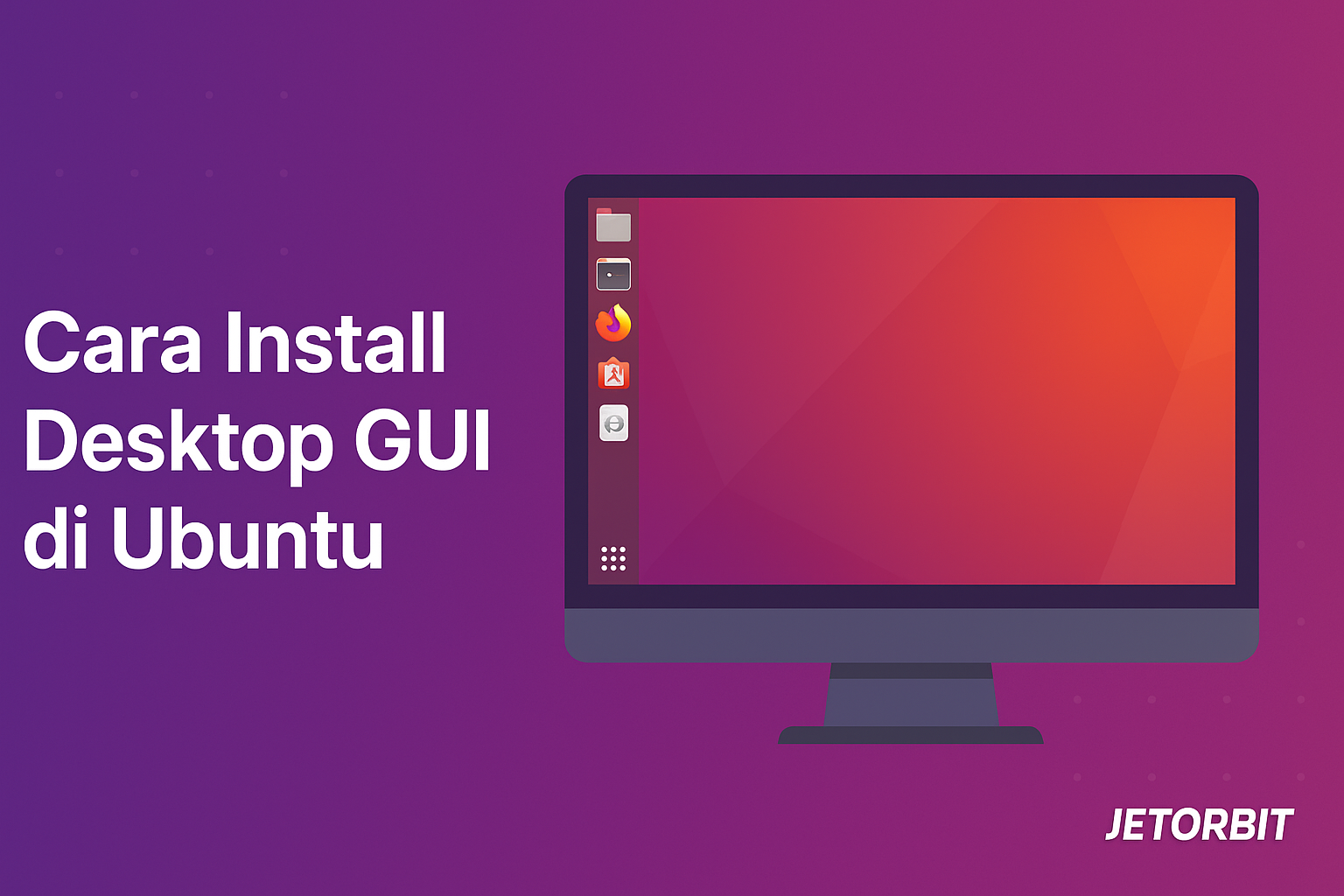Daftar Isi Artikel
ToggleSeiring waktu, penggunaan disk space pada akun hosting tertentu dapat bertambah besar dan menyebabkan penurunan kinerja Pada hosting.
Perlu anda pahami bahwa penggunaan Disk space tidak hanya pada File yang anda upload, namun Ketika menggunakan database maka disk space juga akan berkurang.
Pada panduan kali ini kami akan membahas Cara Mengurangi Disk Space Usage di cPanel dengan Mudah.
Cara Mengurangi Disk Space Usage di cPanel dengan Mudah
Sebelum mulai mengurangi penggunaan disk space, mari kita cari tahu terlebih dahulu directory mana yang memakan banyak disk space.
Silahkan anda mengikuti langkah ini step by step. :
1. Temukan File yang Memakan banyak Disk Space
Cara termudah untuk melakukannya adalah dengan memeriksa direktori Anda menggunakan tool cPanel Disk Usage :
- Login ke Cpanel
- Kemudian akses Fitur Disk Usage Dengan ketikan Disk usage pada Fitur Pencarian
- Setelah di akses Akan muncul Penggunaan Disk Usage pada MAsing-masing direktori
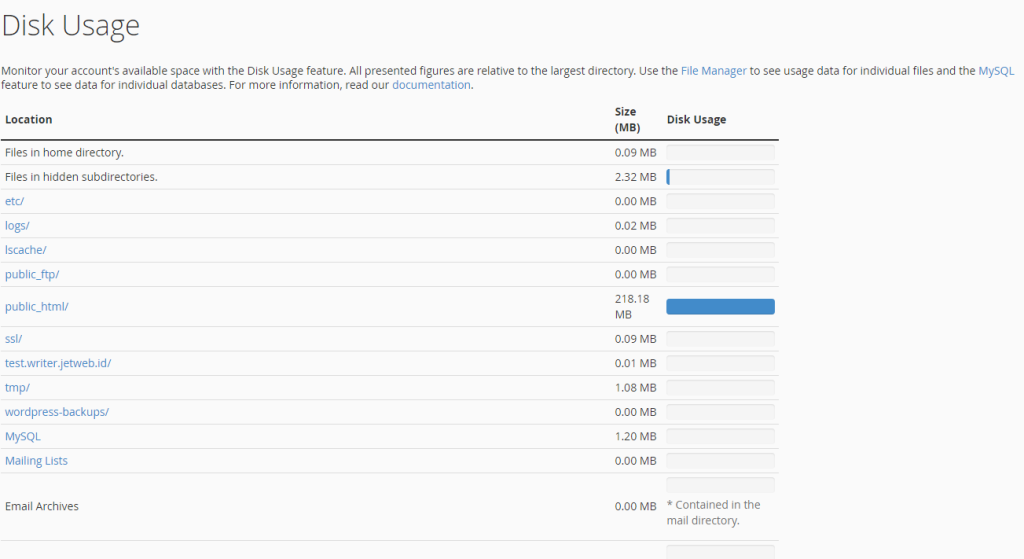
- Untuk lebih Detailnya anda bisa scrool Kebawah dan Melihat Fitur These figures may not reflect recent changes to your account’s disk usage.
- Klik pad disk Usage
- Klik tanda Panah pada Public html dan akan terdapat detail folder Pada public_html yang memakan banyak disk space
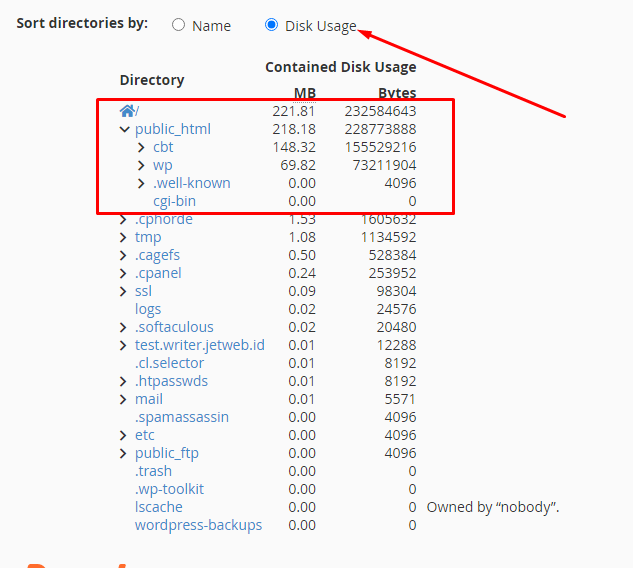
Dari gambar di Atas bisa di Simpulkan bawha Public_Html menggunakan banyak disk space dan detailnya ada pada folder CBT
2. Hapus FIle yang memakan Disk Space
Setelah berhasil mengidentifikasi Folder mana yang memakan disk space, berikutnya kita bisa langsung Menuju ke folder tersebut untuk menghapus file Yang memakan disk space tersebut.
Berikut langkah-langkah nya :
- Masuk ke File manager
- Kemudian arahkan pada Direktori folder yang memakan disk space tersebut
- Di kami tadi ada pada direktori Public_html/cbt, maka kami arahkan ke direktori tersebut
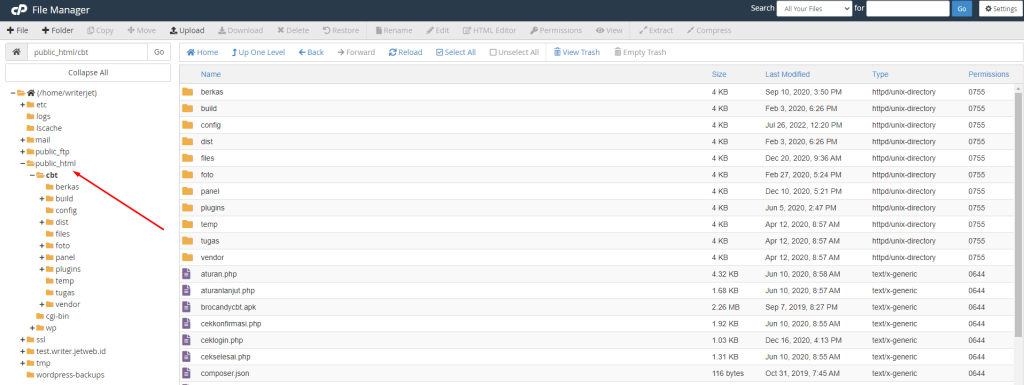
Dan disini SIlahkan anda bisa mulai menghapus file atau folder yang Menurut anda tidak penting.
Setelah file besar telah diidentifikasi:
- Hapus file jika tidak lagi diperlukan.
- Anda bisa Menggunakan Penyimpanan file pihak ketiga
- Upgrade Paket Hosting.
Cara mengurangi penyimpanan Backup
Jika Anda menggunakan layanan shared hosting, file duplikat (termasuk backup, arsip, dll.) tidak dapat disimpan di server selama lebih dari 24 jam tanpa persetujuan tertulis. Jika demikian, ikuti langkah-langkah ini untuk mengurangi penggunaan Anda:
- Hapus arsip BAckup manual yang disimpan di akun Anda
- Nonaktifkan atau kurangi frekuensi plugin cadangan otomatis
Cara Mendeteksi dan Mengurangi Penggunaan Email yang Besar
Selain penggunaan disk space pada file, berikutnya Disk space meningkat juga karena di sebabkan oleh penggunaan email yang besar.
Untuk mendeteksi dan mengurangi penggunaan nya, silahkan anda bisa mengikuti langkah-langkah di bawah ini :
- Lakukan langkah-langkah pemeriksaan Penggunaan Disk space seperti di atas
- Berikutnya fokus pada Direkroy email
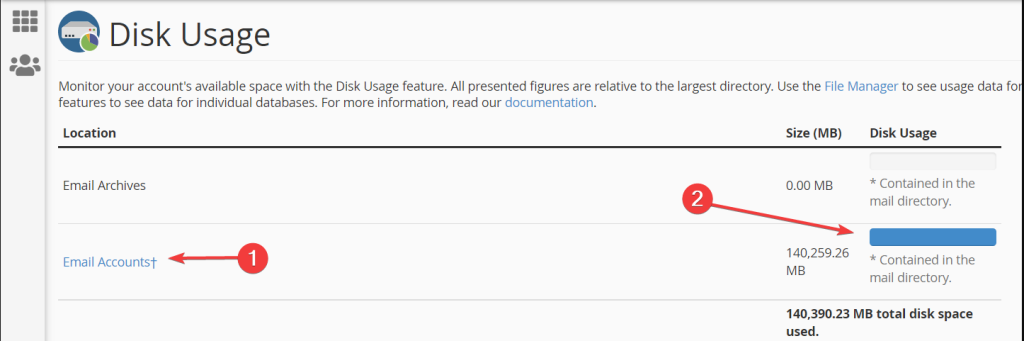
Jika email Anda memiliki penggunaan yang signifikan (seperti yang ditunjukkan di kolom Penggunaan Disk), Anda harus mengambil tindakan untuk mengurangi penggunaan disk Anda, sebagai berikut:
- Hapus akun email yang tidak digunakan yang tidak lagi Anda perlukan
- Hapus pesan lama
- Kosongkan sampah
- Untuk menemukan akun individu yang mungkin memiliki penggunaan tinggi, lihat kolom Disk, klik Digunakan untuk menampilkan penggunaan disk per akun
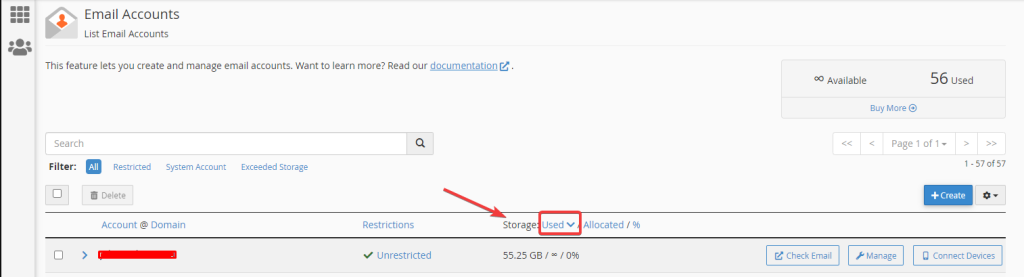
Cara Mendeteksi dan Mengurangi Penggunaan Database yang besar
Untuk mendeteksi penggunaan database, Jauh lebih simpel dan mudah, berikut langkah-langkah nya :
- Login ke Cpanel
- Arahkan ke Databases, dan Klik MYSQL Databases
- Di bawah Current Database tinjau penggunaan dan ukuran database Anda
- Hapus database yang tidak digunakan, ATAU (untuk power user) bersihkan database yang ada menggunakan phpMyAdmin
Kesimpulan
Sebelum melakukan pembersihan pada file atau folder yang sudah tidak di pakai, pastikan terlebih dahulu bahwa file atau data tersebut betul-betul tidak terpakai.karena setelah terhapus dan tidak ada backup maka file akan hilang selmanya.
Demikian pembahasan Cara Mengurangi Disk Space Usage di cPanel dengan Mudah, semoga bermanfaat 🙂
Bermanfaatkah Artikel Ini?
Klik bintang 5 untuk rating!
Rata rata rating 4.3 / 5. Jumlah rate 3
No votes so far! Be the first to rate this post.
We are sorry that this post was not useful for you!
Let us improve this post!
Tell us how we can improve this post?